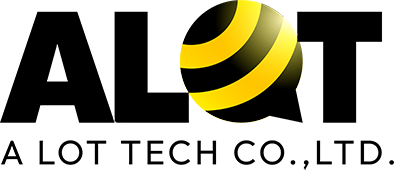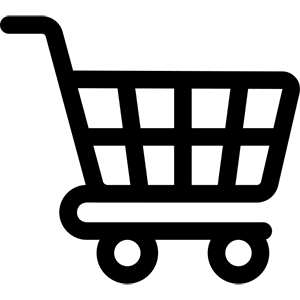9 วิธีตั้งค่า iPhone ให้ประหยัดแบตเตอรี่ ใช้งานได้ทั้งวันไม่ต้องกลัวแบตมือถือหมด
ชาว iPhone เคยเจอปัญหาแบตเตอรี่หมดไวหลังจากอัปเดต iOS ไหมครับ ปัญหาแบตเตอรี่หมดไวจะหมดไป ไม่ต้องคอยพกแบตเตอรี่สำรอง (Power Bank) อีกแล้ว เพราะเฮียแบทจะมาบอกวิธีตั้งค่า iPhone ให้แบตเตอรี่หมดช้า เป็นวิธีที่ช่วยประหยัดแบตเตอรี่ ที่ทำได้ง่ายๆ ด้วยตัวเอง นอกจากจะช่วยประหยัดแบตมือถือ และยืดอายุการใช้งานของแบตเตอรี่ให้นานขึ้นด้วย (สำหรับ iOS 14 ขึ้นไปนะครับ)
1.ปิด Background App Refresh

Background App Refresh เป็นการทำงานที่ดึงข้อมูลเบื้องหลังของแอปพลิเคชัน เช่น เปิด Background App Refresh ให้กับ Facebook ถึงแม้จะปิดแอปพลิเคชันไปแล้ว แต่ iOS ก็ยังดึงข้อมูลใน Facebook ไม่ว่าจะเป็นอัปเดตโพสต์หรือการแจ้งเตือนโดยอัตโนมัติ เมื่อกลับมาเปิด Facebook อีกครั้งจะสามารถดูคอนเทนต์ใหม่ๆ ได้ทันที ซึ่งจะใช้หน่วยความจำและเบตเตอรี่ค่อนข้างเยอะ แนะนำให้เลือกปิดเฉพาะแอปพลิเคชันที่ไม่ค่อยได้ใช้บ่อยหรือจะเลือกปิดทั้งหมดเลยก็ได้ วิธีนี้เป็นวิธีสำคัญที่ช่วยประหยัดแบตเตอรี่ได้มาก วิธีการตั้งค่า
> การตั้งค่า
> ทั่วไป
> ดึงข้อมูลแอปจากเบื้องหลัง
> ปิด แอปที่ไม่ต้องการให้ดึงข้อมูลเบื้องหลัง
2.ปิดคำแนะนำ Siri

ถ้าเปิดคำแนะนำ Siri ไว้ Siri จะคอยติดตามการใช้งานของผู้ใช้งานตลอดเวลา เพื่อจะได้รู้ว่าผู้ใช้ใช้แอปพลิเคชันไหนไหนบ่อยและมีการใช้งานแบบไหนบ้าง ซึ่งค่อนข้างกินพลังงานแบตเตอรี่ ถ้าคิดว่าไม่ต้องการได้คำแนะนำจาก Siri หรือต้องการประหยัดแบตเตอรี่ ก็ปิดฟีเจอร์นี้ดีกว่า โดยไปที่
> การตั้งค่า
> Siri และการค้นหา
> ปิด คำแนะนำบนหน้าจอล็อค และ คำแนะนำบนหน้าจอโฮม
3.ปิด Widget ที่ไม่ได้ใช้งาน

ใครที่ชอบใช้งาน Widget เพราะอยากตกแต่งหน้าจอโทรศัพท์ให้สวยงาม ต้องคิดใหม่ เพราะบาง Widget มีการใช้งาน Location Service ควบคู่ไปด้วย เช่น แผนที่การเดินทาง พยากรณ์อากาศ ซึ่งใช้พลังงานแบตมือถือค่อนข้างมาก ถ้าเลือกปิด Widget บางอันหรือทั้งหมดเลย จะช่วยประหยัดแบตเตอรี่ได้มากขึ้น โดยวิธีปิดนั้นง่ายมาก
> แตะหน้าโฮมค้างไว้ 2-3 วินาที
> แตะไอคอนลบ Widget ที่ไม่ได้ใช้งาน
4.ปิดการแจ้งเตือนในบางแอปพลิเคชันที่ไม่ค่อยได้ใช้

นอกจากแอปพลิเคชัน Social Media หรือแอปพลิเคชั่นแชท หลายคนคงมีอีกหลายแอปพลิเคชันที่ไม่ใช้งานไม่บ่อย อย่าง แอปพลิเคชั่นช้อปปิ้ง แอปพลิเคชันเดลิเวอรี่ หรือใช้บ่อยแต่เผลอเปิดแจ้งเตือนที่ไม่จำเป็นไว้ อย่าง แอปพลิเคชันเกม นอกจากการแจ้งเตือนเหล่านี้จะสร้างความรำคาญแล้วยังเป็นการใช้พลังงานเบื้องหลังด้วย ทำให้กินพลังงานแบตเตอรี่ วิธีแก้ให้เข้าไปปิดการแจ้งเตือนแอปพลิเคชันเหล่านี้ โดยวิธีง่ายๆ คือ
> การตั้งค่า
> การแจ้งเตือน
> เลือกแอปพลิเคชันที่ต้องการปิดการแจ้งเตือน
> ปิด อนุญาตการแจ้งเตือน
5.ปิดการดาวน์โหลดและอัปเดตอัตโนมัติใน App Store

การอัปเดตแอปพลิเคชันจะช่วยให้โทรศัพท์ ทำงานได้เร็วขึ้น มีฟีเจอร์ใหม่ๆ เพิ่มขึ้นก็จริงแต่การเปิดการดาวน์โหลดและอัปเดตอัตโนมัติใน App Store ใน iPhone จะทำให้ในอุปกรณ์อื่น (iPad) ที่ผูก Apple ID เดียวกันมีการอัปเดตไปด้วย ทำให้อีกอุปกรณ์เปลืองแบตเตอรี่ไปด้วยโดยไม่ได้ตั้งใจ ดังนั้นตั้งค่าเป็นการอัปเดตด้วยตนเองดีกว่า นานๆ ทีเข้าไปเช็คแล้วค่อยอัปเดตก็ยังไม่สาย แถมประหยัดแบตเตอรี่ได้ 2 เครื่องด้วยนะ โดยไปตั้งค่าที่
> การตั้งค่า
> App Store
> ปิด รายการดาวน์โหลดอัตโนมัติทั้งหมด
6.เปิด Dark Mode ใช้งานโหมดมืด

iPhone ที่มีหน้าจอเป็น OLED สามารถปรับธีมหน้าจอให้เป็นแบบโทนสีมืด เพื่อช่วยให้การใช้งานในเวลากลางคืนหรือในที่แสงน้อยสะดวกมากขึ้นและช่วยประหยัดแบตเตอรี่อีกด้วย วิธีตั้งค่า
> การตั้งค่า
> จอภาพและความสว่าง
> แตะเลือก มืด (Dark) ถ้าต้องการให้มีการเปิด-ปิดโหมดมืดแบบอัตโนมัติก็สามารถทำได้ โดยเลือกเปิด อัตโนมัติ ได้เลย จากนั้นก็ตั้งเวลาหรือจะเลือกการเปิดโหมดมืดจนถึงดวอาทิตย์ขึ้นก็ได้
7.ตั้งค่าการเข้าถึงตำแหน่งที่ตั้งในระหว่างใช้แอปพลิเคชัน

การตั้งค่าการเข้าถึงตำแหน่งที่ตั้งตลอดเวลาทำให้เป็นการเปลืองพลังงานแบตมือถือมาก เพราะจะมีการใช้งานเบื้องหลังของแอปพลิเคชันนั้นด้วย วิธีแก้คือให้เข้าไปตั้งค่าการเข้าถึงตำแหน่งที่ตั้งในระหว่างการใช้แอปพลิเคชันเท่านั้น พลังงานแบตเตอรี่ก็จะถูกใช้เวลาที่เข้าแอปพลิเคชันเท่านั้น วิธีตั้งค่าให้เข้าไปที่
> การตั้งค่า
> ความเป็นส่วนตัว
> บริการหาตำแหน่งที่ตั้ง
> แตะแอปที่ต้องการ แล้วเลือก ในระหว่างใช้
8.เปิดโหมดประหยัดพลังงาน

โหมดประหยัดพลังงานจะช่วยลดการทำงานบางอย่างที่ไม่สามารถปิดหรือควบคุมได้ รวมถึงปิดฟังก์ชันบางอย่างที่ไม่จำเป็นต่อการใช้งาน ถือเป็นฟีเจอร์ที่ดีที่สุดในการยืดอายุแบตเตอรี่ ทำให้แบตเตอรี่ใช้ได้นานขึ้น โดยไปตั้งค่าที่
> การตั้ง
> แบตเตอรี่
> เปิด โหมดพลังงานต่ำ
9.ตรวจสอบ Battery Life

สำหรับ iPhone จะมีฟังก์ชันที่เรียกว่า ตรวจสอบสุขภาพของแบตเตอรี่ (Battery Health) มีไว้สำหรับดูว่า แบตเตอรี่ของ iPhone ที่ใช้อยู่มีประสิทธิภาพการใช้งานเหลืออยู่กี่เปอร์เซ็นต์ แบตเตอรี่ที่จัดว่ายังมีสุขภาพดีควรมีตัวเลขมากกว่า 80% ถ้าต่ำกว่านี้แปลว่าประสิทธิภาพในการใช้จะน้อยลง เช่น แบตเตอรี่หมดไว หรือ ใช้งานอยู่แล้วรู้สึกว่าเครื่องร้อน นี่อาจเป็นสัญญาณเตือนว่าควรเปลี่ยนแบตเตอรี่ใหม่แล้ว วิธีเช็คให้เข้าไปที่
> การตั้งค่า
> แบตเตอรี่
> สุขภาพแบตเตอรี่